Как да възстановите приложението Classic Paint в Windows 10 Creators Update
Microsoft Windows 10 / / March 17, 2020
Последна актуализация на

Все още не сте фен... на Paint 3D? Ето как да възстановите оригиналната MS Paint в Windows 10.
През октомври Microsoft визуализира следващото поколение универсално приложение Paint наречена Paint 3D. Създадено от самото начало, новото приложение се фокусира върху нови области на творчеството, като 3D дизайн, илюстрация, общност и печат. Колкото и да ми харесва посоката, в която Microsoft взема Paint, просто още не съм готов за замяна на доброто старо Win32 Приложение за боядисване Защо е така обаче? Е, старото приложение Paint е вградено в паметта ми.
Използването на Paint 3D е като миграция в чужда държава, научаване на законите на земята и как да общувате. Интерфейсът е поразително различен и има някои малки разлики като производителност; отваряне на файл и дори стартиране на приложението, което не е моментално.
За мен лично, а вероятно и за някои от вас, предпочитам да си пием тортата и да я ям също. Така че, въпреки че все още ще играя с новото Paint 3D, нека ви покажа как да върнете класическото приложение Paint.
Върнете Old Paint App в Windows 10 Creators Update
Първоначално се опитах да намеря класическото приложение Paint, използвайки Search, командата Run и дори преглеждайки папката System 32. Всеки опит за стартирането му отваряше новото приложение 3D Paint. С малко разследване открих, че Microsoft избра да скрие старото приложение Paint. За да го върнете, ще трябва да промените някои ключове в системния регистър, така че не забравяйте архивирайте вашия регистър преди да извървите стъпките по-долу.
- Щракнете върху Старт, въведете: регентство, щракнете с десния бутон върху него и щракнете Изпълни като администратор.
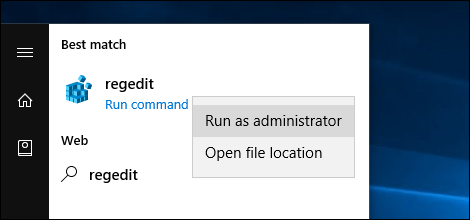
- Отворете следния ключ на системния регистър: HKLM \ Software \ Microsoft \ Windows \ CurrentVersion \ аплети \ Боя \ Settings. Можете да копирате и поставите низ в новата адресна лента на системния регистър, след което натиснете Въведете, и ще ви отведе там. В рамките на Настройки, щракнете с десния бутон, изберете нов > DWORD (32-битова) стойност.
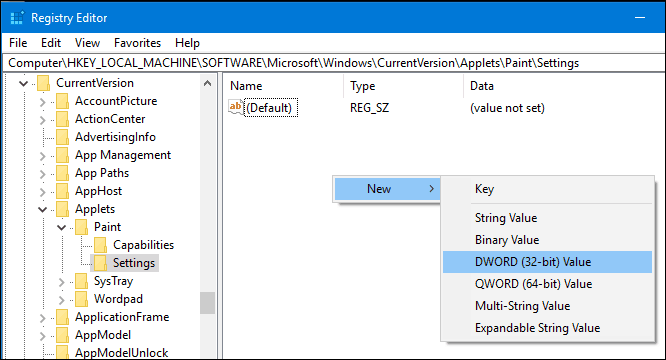
- Въведете DisableModernPaintBooTкаишка, щракнете с десния бутон върху стойността DWORD, след което щракнете Имоти, променете стойността на 0 (ако вече не е). Щракнете върху OK
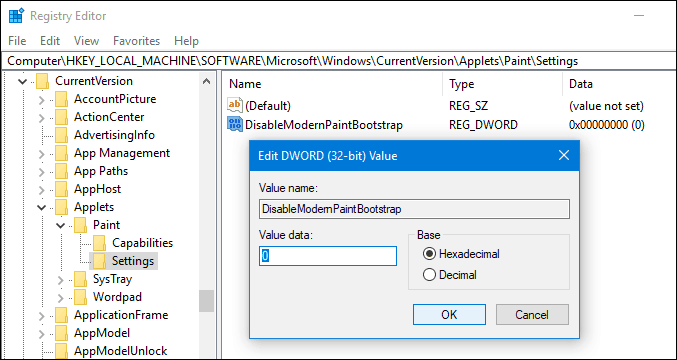
-
Забележка: Ако не виждате ключ за системния регистър за Настройки, ще трябва да създадете един, щракнете с десния бутон на мишката Paint> New> Key след това въведете думата Настройки.
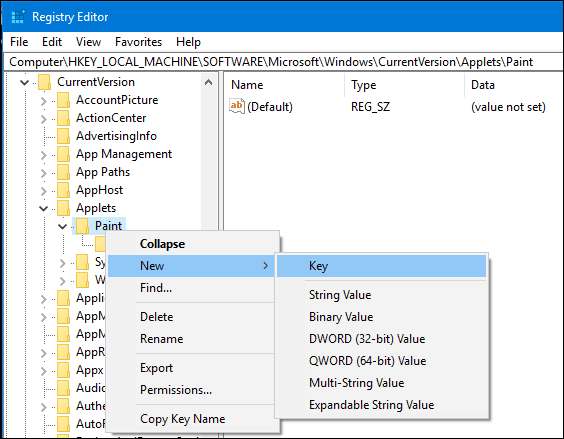
- Излезте от регистъра, след това стартирайте Paint както обикновено и ще се върнете в бизнес с MS Paint Classic.
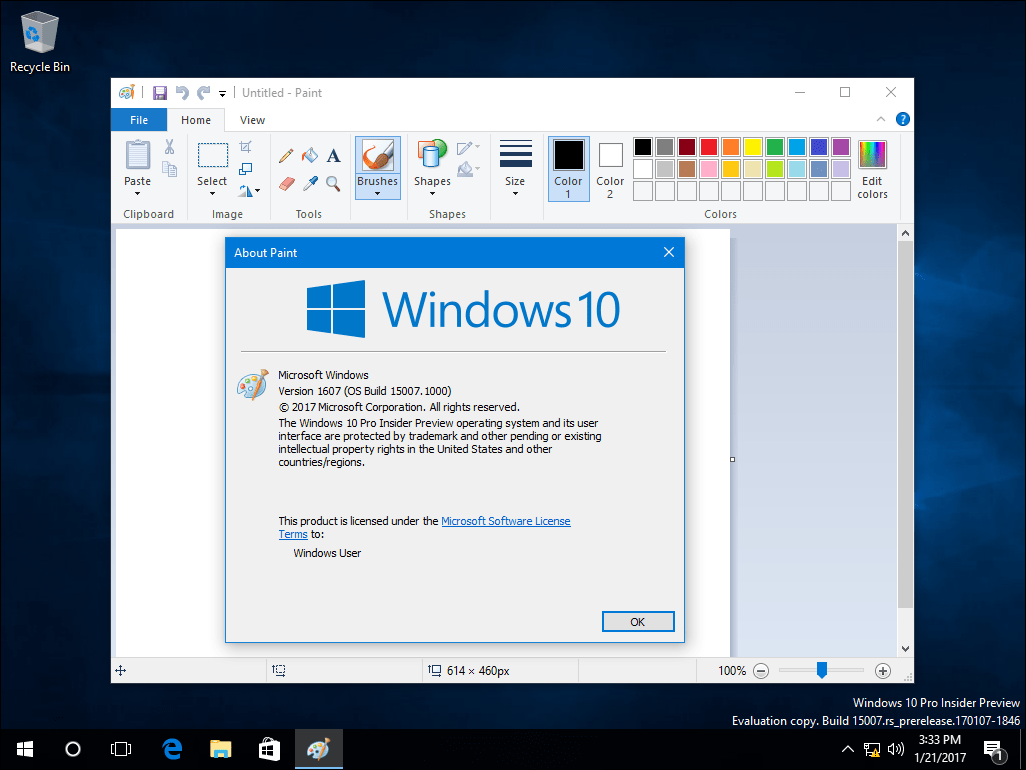
Новото приложение Paint 3D има много потенциали, но в момента се обърква с работния ми процес; основните задачи като преоразмеряване на снимки, изрязване, записване и отваряне са малко прекалено неудобни или трудни за намиране. Ако има три приложения, които бих искал да останат недокоснати в Windows, те са WordPad, Paint и Notepad. За по-здрави и креативни нужди ще бъде чудесно Paint 3D като алтернатива.



